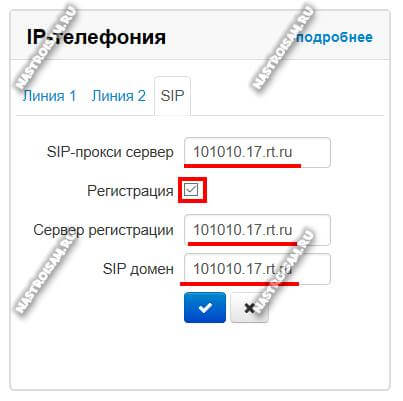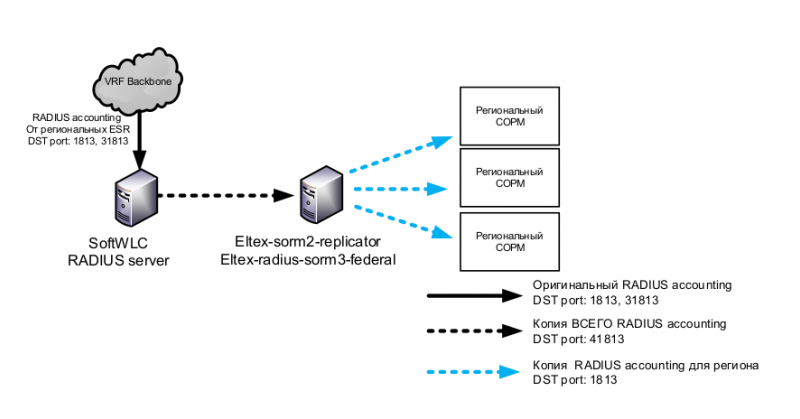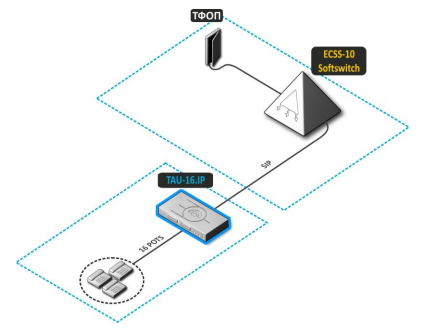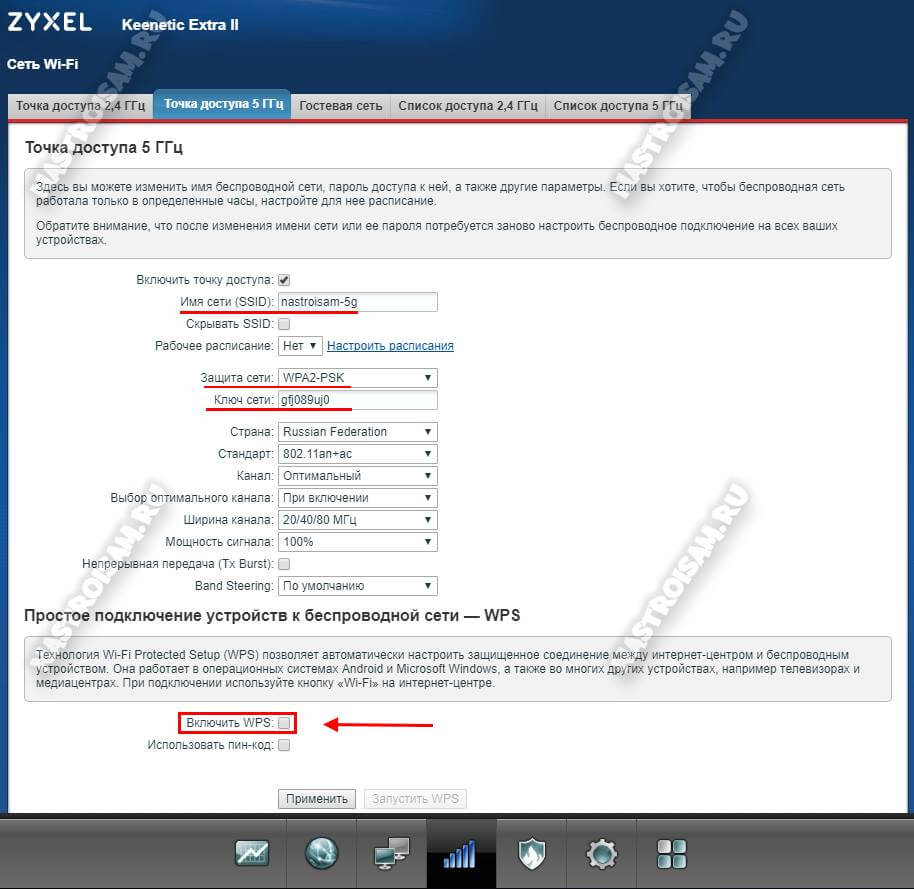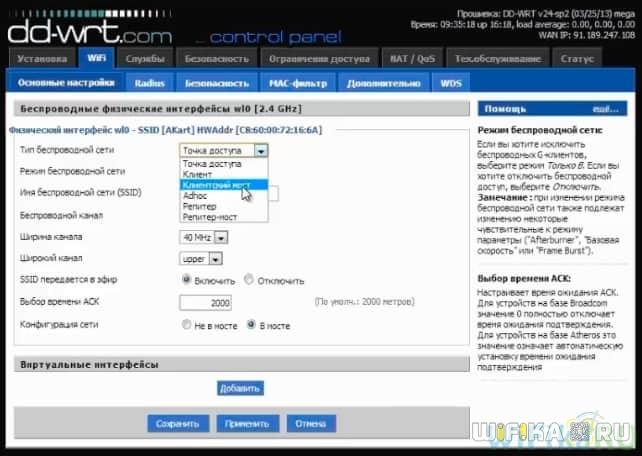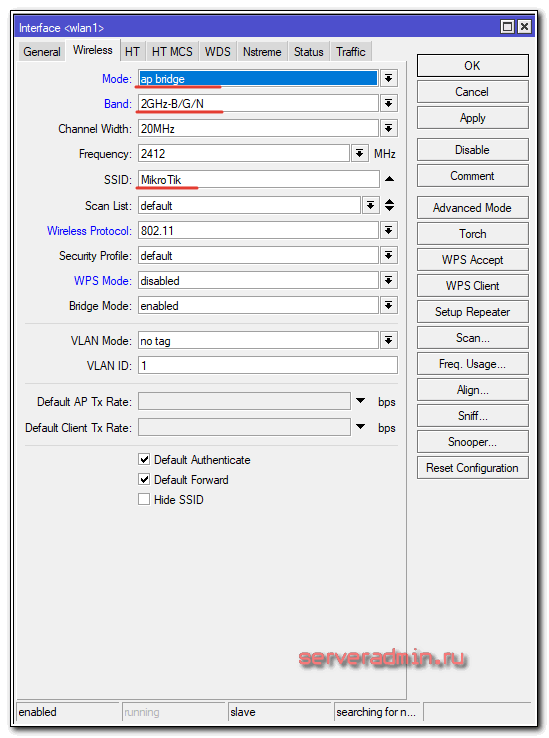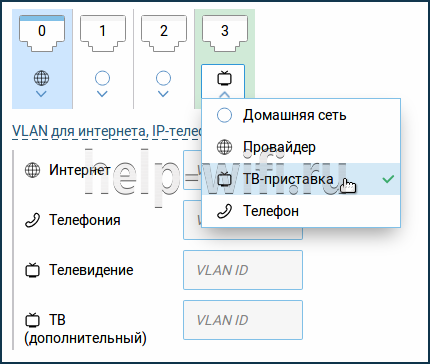Eltex nte-rg-1402g
Содержание:
- Расширенные настройки маршрутизатора
- 8. Назначение профиля автоконфигурации ONT в ACS.
- Мониторинг
- Внутренний ACS
- Команда get
- Обзор роутера, индикаторы и разъемы
- Расширенные настройки маршрутизатора
- Роутер eltex rg 1402g w: индикаторы и разъемы
- Другие настройки
- Подключение роутера Eltex от Ростелекома
- Настройка роутера Eltex от Ростелекома пошагово
- Solutions To Eltex NTP-RG-1402G-W Login Problems
- Обновление программного обеспечения
- Техническая поддержка
- Как настроить подключение к интернету на роутере rg 1402g w?
- Настройка Wi-Fi
Расширенные настройки маршрутизатора
Ознакомиться с ними можно на странице «WI-FI/Advanced». Попасть на нее можно из главного окна меню настроек, выбрав вкладку «WI-FI». Здесь надо выбрать пункт «Advanced» и открыть его. На странице будут доступны следующие поля:
- «Band» — выбор частотного диапазона беспроводной связи;
- «Channel» — определение рабочего канала в выбранном диапазоне — от 1 до 13 и Auto;
- «Auto Channel Timer (min)» — автоматический выбор наиболее свободного канала;
- «Transmit Power» — выбор мощности (%) передаваемого сигнала;
- «URE» — использование терминала в качестве повторителя (Repiter);
- «STA Retry Time (sec)» — установка времени, необходимого для начала сеанса связи с клиентом.
После внесения необходимой информации ее надо применить и сохранить (Apply/Save) нажатием на соответствующую вкладку.
Как настроить подключение iptv
Для приема телевидения в формате iptv провайдер Ростелеком предоставляет специальную приставку. Можно для раздачи пакетов телевизионного сигнала, принятых по оптоволоконному кабелю, использовать WI-FI соединение. Телевизор для этого должен иметь беспроводной адаптер. Но этот способ имеет ряд трудностей, связанных с распространением сигнала по воздуху в замкнутом пространстве.
В случае применения приставки от Ростелекома она должна быть подключена в порты LAN (PON2, PON3). По проводу для компьютера производят настройку подключения (PON0, PON1). Вход в меню настроек роутера производится на компьютере, получающим по протоколу интернета версии 4(TCP/IPv4) IP-адрес и адрес DNS-сервера в автоматическом режиме.
После осуществления всех действий по настройке роутера, описанных выше, на главной странице в левом столбце требуется выбрать пункт «Port Mapping» — карта портов. На открывшейся странице в полях «Port 2», «Port 3» надо из предложенного списка выбрать «STB-BRIGDE» и сохранить данные (Apply/Save). После этого роутер будет работать в режиме моста и передавать информацию iptv провайдера напрямую к телевизионной приставке.
8. Назначение профиля автоконфигурации ONT в ACS.
Станционный терминал OLT-8X rev.c имеет встроенный сервер ACS для автоматической настройки абонентского оборудования по протоколу TR-069.
Сервер ACS работает совместно с внутренним сервером DHCP. Настроим ACS сервер:
Так как для работы ACS необходим работающий DHCP, то настроим и его:
При настройке диапазона выдачи ip адресов dhcp сервером необходимо иметь ввиду максимально возможное количество абонентских устройств.
Так как максимально возможный коэффициент разветвления на данном OLT 1:128, то максимально возможное количество абонентских устройст
будет считаться как 8*128=1024 (8 gpon портов, по 128 ONT на порту).
Настройка профиля автоконфигурации производится внутри встроенного сервера ACS:
Посмотреть список доступных профилей можно с помощью команды show list:
Далее, необходимо назначить созданный профиль конкретному пользователю в меню сервера ACS. Добаление ONT происходит по серийному номеру, но формат серийного номера отличается от того, что используется для добавления ONT на OLT.
Посмотрим список устройств, обратившихся за конфигурацией на сервер ACS
Как видно, серийны номер содержит 16 символов в отличие от серийного номера в меню OLT, там он состоит из 12 символов.
Добавим пользователя и пропишем его приватные параметры, такие как логин и пароль для доступа в интернет.
На этом настройка пользовательского ONT закончена.
Мониторинг
Для просмотра параметров сессий клиентов, подключенных к точкам доступа заданного кластера, перейдите на вкладку «Sessions». Каждый клиент определяется MAC-адресом и точкой доступа, к которой осуществляется его текущее подключение. Для просмотра статистики в разделе «Display» выберите нужное значение и нажмите кнопку «Go». Просмотр статистики доступен по следующим параметрам:
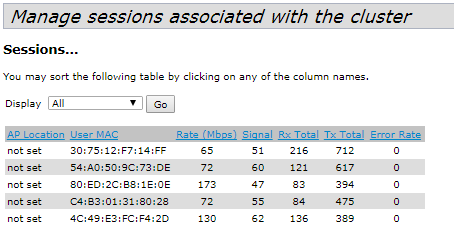
- AP Location – местоположение точки доступа. Значение получено из описания местоположения, указанного во вкладке «Basic Settings»;
- User MAC – MAC-адрес беспроводного устройства клиента;
- Idle – среднее время, которое устройство было в состоянии бездействия – когда устройство не принимает или не передает данные;
- Rate – скорость передачи данных между точкой доступа и определенным клиентом, в Mbps;
- Signal – уровень сигнала, принимаемый от точки доступа;
- Rх Total – общее количество пакетов, полученных клиентом в течение данной сессии;
- Transmit Total – общее количество пакетов, переданных от клиента в течение данной сессии;
- Error Rate – общее количество пакетов, отброшенных точкой доступа в течение данной сессии.
Для просмотра соответствия точек доступа, находящихся в кластере, и беспроводных сетей, детектируемых этими устройствами, перейдите на вкладку «Wireless Neighborhood». На вкладке «Wireless Neighborhood» находится таблица, которая демонстрирует, какие беспроводные сети детектирует каждая точка доступа и какой уровень сигнала точка доступа от них принимает.

На основании данной таблицы можно произвести спектральный анализ всей сети и оценить влияние помех на каждую точку доступа. Это позволит оценить правильность расположения точек доступа по территории покрытия и укажет на места, в которых уровень помех превышает допустимый.
В верхней строке таблицы отображена информация по каждому радиоинтерфейсу точек доступа заданного кластера. В левом столбце таблицы расположена информация по беспроводным сетям, которые видны устройствам в кластере. Уровень сигнала от каждой беспроводной сети указан в правой верхней ячейки таблицы. Таблица сформирована так, что в первых ее строках отображаются беспроводные сети, образованные самим кластером, далее идут имена сторонних сетей. Просмотр таблицы доступен в трех режимах:
- In cluster – при установленном флаге в таблице будет отображаться информация о беспроводных сетях, находящихся только в кластере;
- Not in cluster – при установленном флаге в таблице будет отображаться информация только о сторонних беспроводных сетях;
- Both – при установленном флаге в таблице будет отображаться информация о всех сетях.
Для просмотра текущего списка точек доступа в кластере и их параметров перейдите на вкладку «Radio Resource Management». В таблице «Current Channel Assignments» приводятся следующие параметры:
- IP Address – IP-адрес точки доступа в кластере;
- Radio – MAC-адрес радиоинтерфейса точки доступа в кластере;
- Band – набор стандартов, поддерживаемых радиоинтерфейсом точки доступа в кластере на данный момент;
- Channel – номер канала, на котором работает точка доступа;
- Status – состояние работы радиоинтерфейса точки доступа в кластере;
- Locked – блокировка смены канала. При установленном флаге в момент выбора оптимального канала всеми точками доступа данный радиоинтерфейс будет использовать прежний канал при любом исходе выбора оптимального канала.
Нажмите кнопку «Refresh» для обновления данных в таблице «Current Channel Assignments».
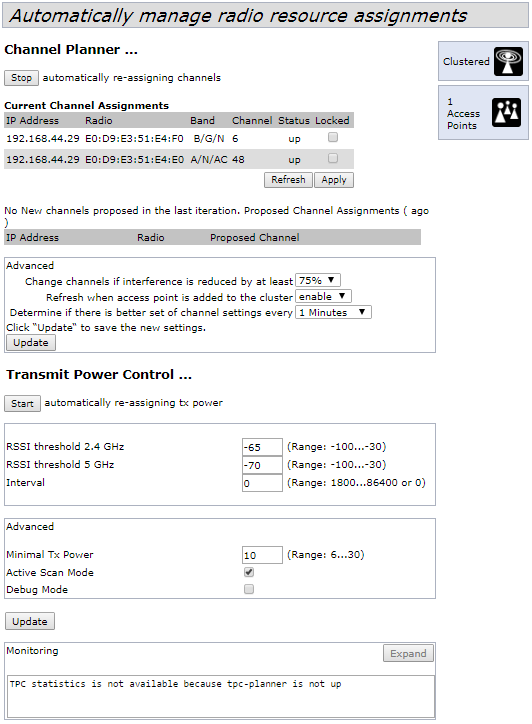
В таблице «Proposed Channel Assignments» приводится информация о возможных значениях канала, на который перейдет радиоинтерфейс точки доступа, если будет запущен пересчет оптимальности выбора канала:
- IP Address – IP-адрес точки доступа в кластере;
- Radio – MAC-адрес радиоинтерфейса точки доступа в кластере;
- Proposed Channel – номер канала, на который перейдет радиоинтерфейс точки доступа, если будет запущен пересчет оптимальности выбора канала.
Внутренний ACS
1. Переходим в раздел acs → hardware.
LTP-8X# acs LTP-8X(acs)# LTP-8X(acs)# hardware LTP-8X(acs-hardware)#
2. Выводим список доступных hwid сервера. Новые модели добавляются в этот список при первом обращении новой ONT на ACS-сервер.
LTP-8X(acs-hardware)# show list
## ID Display name Manufacturer OUI Product class Manufacturer Hardware version Default profile
1: 1 NTU-52V A8F94B NTU-52V ELTEX 1v2 0
2: 2 NTU-RG-5421G-.. A8F94B NTU-RG-5421G-.. ELTEX 1v1 0
3: 3 NTU-2V A8F94B NTU-2V ELTEX 2v2 0
4: 4 NTU-RG-1421GC.. A8F94B NTU-RG-1421GC.. ELTEX 1v1 0
5: 5 NTU-52VC A8F94B NTU-52VC ELTEX 1v0 0
Здесь для того, чтобы полностью отображались все символы в колонке Display Name, достаточно ввести команду:
LTP-8X(acs-hardware)# set mode 2 on 25 Set show mode: 2: Display name - on
Теперь таблица выглядит так:
LTP-8X(acs-hardware)# show list
## ID Display name Manufacturer OUI Product class Manufacturer Hardware version Default profile
1: 1 NTU-52V A8F94B NTU-52V ELTEX 1v2 0
2: 2 NTU-RG-5421G-Wac A8F94B NTU-RG-5421G-.. ELTEX 1v1 0
3: 3 NTU-2V A8F94B NTU-2V ELTEX 2v2 0
4: 4 NTU-RG-1421GC-Wac A8F94B NTU-RG-1421GC.. ELTEX 1v1 0
5: 5 NTU-52VC A8F94B NTU-52VC ELTEX 1v0 0
3. Переходим в режим редактирования нужного hardware и указываем название профиля, который будет назначаться:
LTP-8X(acs-hardware)# hardware NTU-RG-1421GC-Wac LTP-8X(acs-hardware-name='NTU-RG-1421GC-Wac')# set profile test Ok LTP-8X(acs-hardware-name='NTU-RG-1421GC-Wac')# exit
Убедимся что в списке hardware отобразились изменения:
LTP-8X(acs-hardware)# show list
## ID Display name Manufacturer OUI Product class Manufacturer Hardware version Default profile
1: 1 NTU-52V A8F94B NTU-52V ELTEX 1v2 0
2: 2 NTU-RG-5421G-Wac A8F94B NTU-RG-5421G-.. ELTEX 1v1 0
3: 3 NTU-2V A8F94B NTU-2V ELTEX 2v2 0
4: 4 NTU-RG-1421GC-Wac A8F94B NTU-RG-1421GC.. ELTEX 1v1 test
5: 5 NTU-52VC A8F94B NTU-52VC ELTEX 1v0 0
Команда get
Команда get позволяет просматривать установленные значения полей в классах. Классы разделяются на классы без имени (unnamed-class) и с именем (named-class).
Синтаксис
get unnamed-class <ЗНАЧЕНИЕ> |detail get named-class ]
Пример
-
Пример использования команды «get» в классе без имени с одним набором значений:
get log
Точка доступа имеет только один набор параметров для log-файлов, данная команда выводит информацию о параметрах log-файлов.
-
Пример использования команды «get» в классе без имени с множеством значений:
get log-entry
В файле хранится последовательность логов без разбиения на файлы, команда выводит всю последовательность данных, которая находится в log-файле.
-
Пример использования команды «get» в классе с именем с множеством значений:
get bss wlan1bssvap3
Существует набор значений класса bss, которые набираются в данной команде. Данная команда выводит информацию о наборе базовых услуг, называемом wlan1bssvap3.
-
Пример использования команды «get» в классе с именем для получения всех значений:
get interface all mac get interface all get radio all detail
Обзор роутера, индикаторы и разъемы
Многофункциональный терминал ELTEX NTP-RG-1402G-W кроме стандартных опций маршрутизатора умеет взаимодействовать с современными телевизорами и телефонными аппаратами.
Оснащение прибора гигабитными Ethernet-портами позволяет использовать сегодняшние возможности высокоскоростных подключений. Наличие разъемов под IP-телевидение, обеспечивает возможность подключения IPTV и использование IP-телефонии.
Благодаря поддержке беспроводного стандарта 802.11n пропускная способность Wi-Fi достигает 300 Mbit/s. В таблице ниже приведены основные характеристики устройства.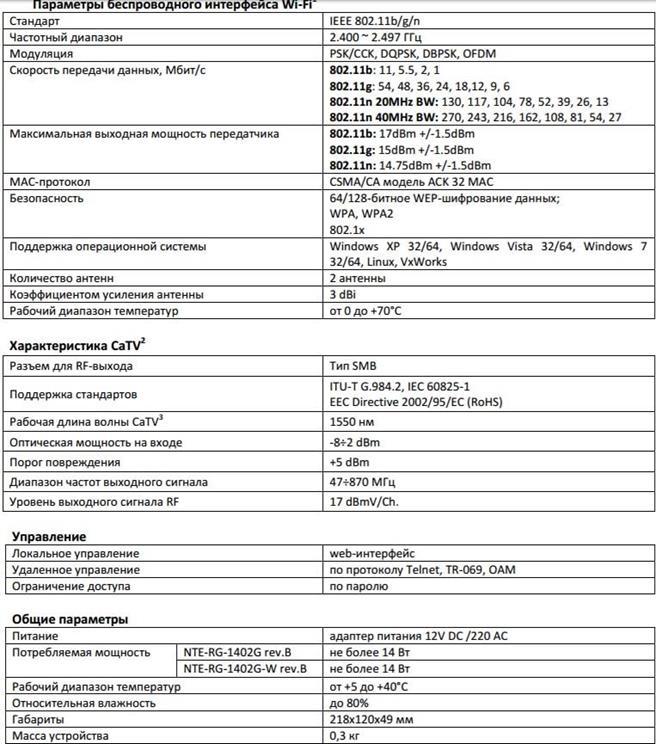
Индикаторы
Передняя панель роутера очень информативна и содержит значительное количество светоиндикаторов. Они удобны при выполнении настроек аппарата и кроме этого позволяют диагностировать неполадки работы прибора.
 Индикаторы сигнализируют о следующих режимах функционирования терминала:
Индикаторы сигнализируют о следующих режимах функционирования терминала:
- Wi-Fi подключение (Если горит не моргая, то wi-fi активен. Моргающий светодиод свидетельствует об идущем процессе передачи данных);
- Подключение к сети электропитания (в случае применяемых настроек по умолчанию горит оранжевым. Если используются измененные параметры, то – зеленым.);
- Состояние соединения портов LAN (по цвету этого светодиода можно судить о скорости подключения, например, оранжевый — 1000 Mbit/s, зеленый – 10/100 Mbit/s);
- Телефония (при поднятой трубке горит зеленым. Во время приема вызова моргает. Начинает быстро мигать, когда нет авторизации на сервере.);
- ТВ (если нет связи с телевизором, то начинает светиться красным);
- Соединение с оптоволоконной сетью (о наличии связи свидетельствует зеленое свечение, об отсутствии – красное.);
- Индикатор «Статус» (горит зеленым при установленной сессии PPP, иначе светится оранжевым).
Разъемы
Сзади уместились две внешние антенны, все порты и разъемы, а также кнопка «Вкл./Откл.».
 Их перечень включает в себя следующие элементы (слева-направо):
Их перечень включает в себя следующие элементы (слева-направо):
- Клавиша «Вкл./Откл.»;
- Гнездо для подачи электропитания посредством комплектного блока питания с выходным напряжением в 12 вольт;
- USB-порт;
- Специальный разъем для подсоединения телевизионного провода;
- Два разъема для соединения с телефонами;
- Четыре гигабитных LAN-порта;
- Гнездо для установки связи к оптической линии;
- Клавиша «Сброс».
Расширенные настройки маршрутизатора
Ознакомиться с ними можно на странице «WI-FI/Advanced». Попасть на нее можно из главного окна меню настроек, выбрав вкладку «WI-FI». Здесь надо выбрать пункт «Advanced» и открыть его. На странице будут доступны следующие поля:
- «Band» — выбор частотного диапазона беспроводной связи;
- «Channel» — определение рабочего канала в выбранном диапазоне — от 1 до 13 и Auto;
- «Auto Channel Timer (min)» — автоматический выбор наиболее свободного канала;
- «Transmit Power» — выбор мощности (%) передаваемого сигнала;
- «URE» — использование терминала в качестве повторителя (Repiter);
- «STA Retry Time (sec)» — установка времени, необходимого для начала сеанса связи с клиентом.
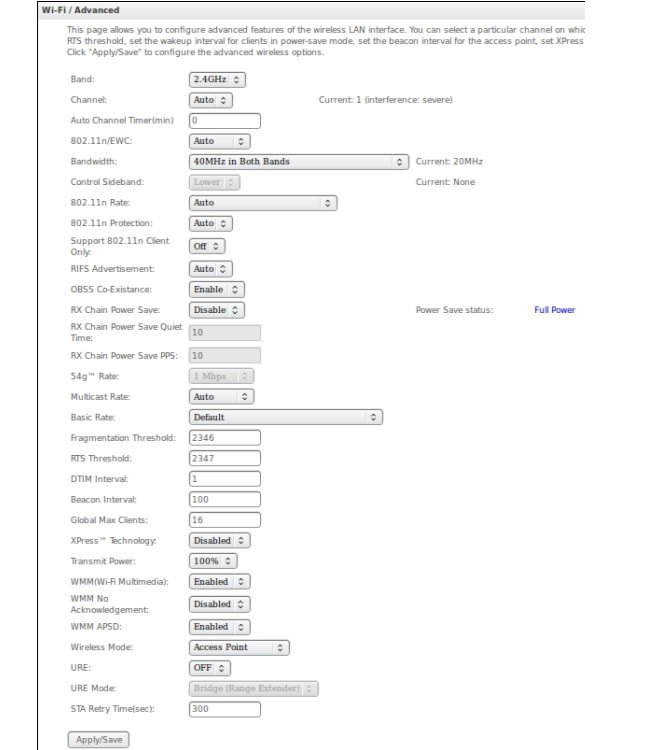
После внесения необходимой информации ее надо применить и сохранить (Apply/Save) нажатием на соответствующую вкладку.
Как настроить подключение iptv
Для приема телевидения в формате iptv провайдер Ростелеком предоставляет специальную приставку. Можно для раздачи пакетов телевизионного сигнала, принятых по оптоволоконному кабелю, использовать WI-FI соединение. Телевизор для этого должен иметь беспроводной адаптер. Но этот способ имеет ряд трудностей, связанных с распространением сигнала по воздуху в замкнутом пространстве.
В случае применения приставки от Ростелекома она должна быть подключена в порты LAN (PON2, PON3). По проводу для компьютера производят настройку подключения (PON0, PON1). Вход в меню настроек роутера производится на компьютере, получающим по протоколу интернета версии 4(TCP/IPv4) IP-адрес и адрес DNS-сервера в автоматическом режиме.
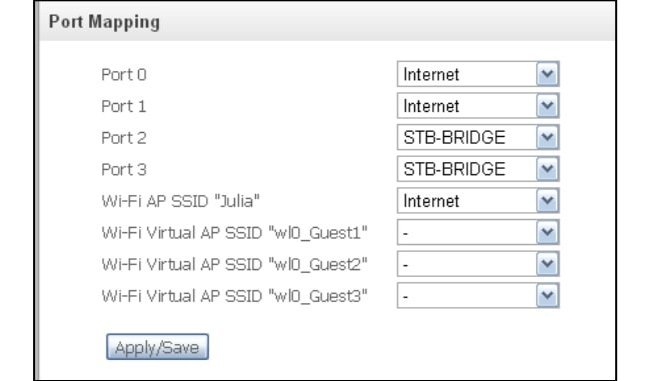
После осуществления всех действий по настройке роутера, описанных выше, на главной странице в левом столбце требуется выбрать пункт «Port Mapping» — карта портов. На открывшейся странице в полях «Port 2», «Port 3» надо из предложенного списка выбрать «STB-BRIGDE» и сохранить данные (Apply/Save). После этого роутер будет работать в режиме моста и передавать информацию iptv провайдера напрямую к телевизионной приставке.
Роутер eltex rg 1402g w: индикаторы и разъемы
Теперь несколько слов о визуальной составляющей маршрутизатора.
На передней панели терминала расположены индикаторы (слева – направо):
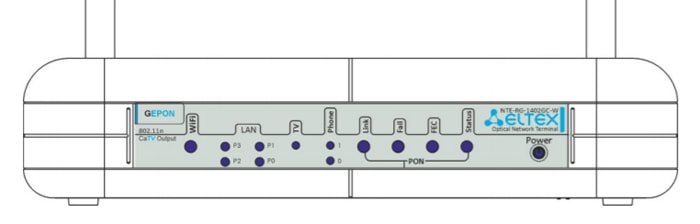
- «WIFI». Стабильный зелёный цвет означает, что беспроводная сеть активна, а если индикатор мигает – осуществляется передача данных.
- «LAN: P0/P1/P2/P3». При оранжевом цвете индикатора установлено соединение 1000 Мбит/с, если же лампочка «горит» зеленым – 10/100 Мбит/с.
- «TV». Красный – отсутствует ТВ сигнал, оранжевый – ненормированный уровень сигнала (выше +2 или ниже -8 дБм).
- «Phone 0/ Phone 1». Зелёный – телефонная трубка снята, мигает – отсутствует авторизация на SIP –сервере, медленно мигает – принимается сигнал вызова.
- «PON». Зеленый – соединение между оптическим терминалом и устройством установлено, красный – сигнала нет.
- «Status». Зелёный – установлена PPP сессия, оранжевый – авторизация не пройдена.
- «Power». Оранжевый – используется конфигурация по умолчанию, зелёный – активная конфигурация отличается от конфигурации по умолчанию.
На задней панели терминала rg 1402g w расположены следующие порты, кнопки и разъёмы:
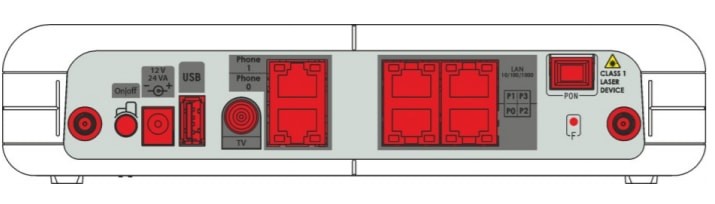
- «ON/OFF». Кнопка включения/выключения питания терминала.
- «12V». Разъём для адаптера питания.
- «USB». Для подключения usb носителей и устройств.
- «TV». Используется для подключения телевизионного кабеля.
- «Phone 0/ Phone 1». Разъём для подключения телефонных аппаратов.
- «LAN: P0/P1/P2/P3». Порты для подключения сетевых устройств.
- «PON». Разъём для оптического интерфейса GEPON.
- «F». Кнопка для перезагрузки терминала или сброса конфигурации до значения по умолчанию.
- «Левый и правый разъёмы под антенну».
Другие настройки
Устройство имеет опцию родительского контроля. С целью ее настройки нужно исполнить следующие шаги:
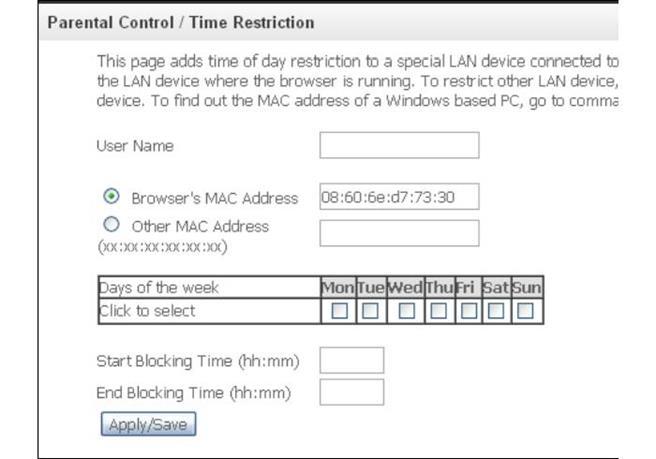
Роутер от Eltex является моделью, предназначенной не только для организации локальных сетей. Он представляет собой многофункциональный терминал, обладающий дополнительными функциями обеспечения потребителя телефонией eltex и поддержкой iptv. Роутер Eltex Ростелеком и его настройка требуют внимания.
Кроме стандартных функций маршрутизатора модель Eltex rg 1402g w имеет возможность взаимодействия с телефонными аппаратами. Связь осуществляется с применением шифрования через прокси-серверы, сохраняется анонимность абонентов.
Расширение возможностей аппарата достигается благодаря приему пакетов телевидения по технологии передачи FTTH — оптоволоконный фидер до дома.
Маршрутизатор поддерживает беспроводной стандарт IEEE 802.11n, совместимый со стандартами более ранних выпусков 802.11b и 802.11g. Это позволяет достигать скорости 150мбит и поддерживать современные способы шифрования сообщений при работе в локальной сети.
Роутер Eltex rg 1402g w: индикаторы и разъемы
Для подключения потребителей используются разъемы, порты и кнопки, расположенные на задней панели устройства:
- ON/OFF — кнопка общего включения/выключения питания;
- 12В — разъем подключения внешнего адаптера питания;
- USB — стандартный порт для внешних устройств;
- PON — разъем для подключения оптоволоконного кабеля провайдера сети интернет к оптическому терминалу eltex;
- LAN: P0/P1/P2/P3 — порты подключения устройств потребителей, не имеющих беспроводных адаптеров WI-FI;
- Phone0/Phone — разъемы для подключения телефонных аппаратов;
- 2 разъема подключения антенн беспроводной связи для абонентов сети, имеющих адаптеры WI-FI;
- F — кнопка (под защитным колпачком) для сброса настроек терминала до заводских значений по умолчанию.
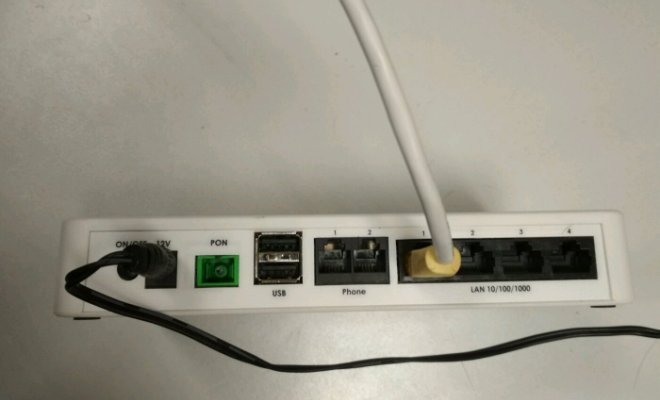
Индикаторы передней панели терминала (их цвет и поведение) позволяют визуально контролировать состояние разных частей роутера и оценить исправности линий связи с потребителями. Индикаторы фронтальной консоли:
- WI-FI — контроль состояния беспроводной сети;
- LAN: P0/P1/P2/P3 — оценка скорости установленного соединения;
- Phone0/Phone1 — определение режима работы телефонного канала связи;
- TV — информация об уровне iptv;
- PON — определение состояния интернета;
- Status — оценка пройденной авторизации PPP-сессии;
- Power — состояние конфигурации оборудования (конфигурация по умолчанию/конфигурация отличается от заводских настроек).
Подключение роутера Eltex от Ростелекома
Настройка роутера Eltex NTP-RG-1402G-W от Ростелекома возможна только для оптического интернета, подведенного прямо к квартире. Перед тем как внести параметры соединения в веб-интерфейсе, нужно выполнить правильное подключение устройства.
В комплекте с роутером Eltex от Ростелекома находится лишь блок питания и инструкция по эксплуатации. Кабели для LAN, телефона и телевизора будет необходимо приобрести отдельно.
Задняя панель терминала оснащена множеством различных разъемов. Здесь присутствуют входы и выходы:
На задней стенке устройства также находится кнопка включения/выключения питания и две антенны, которые позволят получить оптимальное качество сигнала Wi-Fi сети по всей квартире или офису.
Подробную информацию о технологии ETTH от Ростлекома можно найти здесь.
Лицевая панель роутера оснащена информационными индикаторами, которые помогут в настройке устройства, а также обнаружении возможных неисправностей.
Здесь находятся светодиоды, которые отвечают за:
- Wi-Fi соединение;
- телевидение;
- LAN устройства;
- телефоны;
- статус работы;
- оптическое подключение;
- питание роутера.
Перед тем как зайти в веб-интерфейс и настроить роутер Eltex от Ростелекома для работы с необходимым оборудованием, понадобится подключить блок питания и оптический кабель провайдера. Подсоединив сетевой шнур в соответствующий разъем на роутере и компьютере, можно будет перейти к настройке параметров интернет-подключения.
Настройка интернета на Eltex NTPG RG 1402G W
Возникает вопрос о том, как зайти в программное обеспечение роутера Eltex от Ростелекома? Подключив устройство как указанно выше, останется лишь открыть любой из браузеров на компьютере и ввести IP адрес 192.168.0.1. Для доступа в веб-интерфейс в целях безопасности будет необходимо указать логин и пароль. Оба они по умолчанию имеют значения «user».
Зайдя в параметры роутера, для последующей настройки переходим в пункт «Услуги» в горизонтальном меню и открываем вкладку «Порты». Для нулевого и первого порта выбираем из выпадающего списка значение «Internet», второй и третий – STB. Активируем параметр IGMP Snooping.
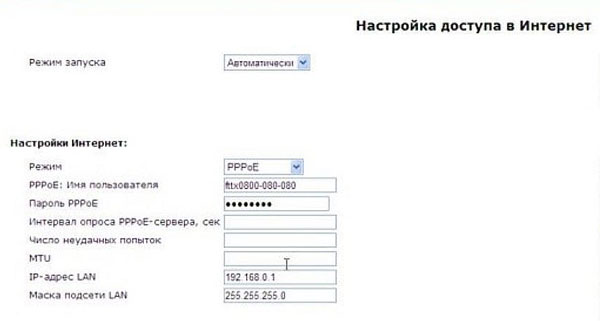
Открываем соседнюю вкладку «Интернет». Здесь сразу же выбираем автоматический режим запуска и переходим непосредственно к параметрам интернета. Выставляем режим PPPoE. Вводим логин и пароль, выдаваемые провайдером.
В пунктах IP и MAC адреса вводим 192.168.0.1 и 255.255.255.0 соответственно. В нижней левой части окна нажимаем кнопку сохранения, а затем применяем параметры, используя пункт справа. После этого нужно будет выполнить перезагрузку устройства и параметры вступят в силу.
Активация Wi-Fi соединения
Для включения Wi-Fi на Eltex NTU RG 1402G W от Ростелекома понадобится зайти в параметры веб-интерфейса на вкладку «Сеть». Отметив пункт включения, появятся дополнительные поля. Здесь будет необходимо задать:
- идентификатор сети (название точки доступа) – заполняем произвольно;
- режим безопасности – WPA или WPA2;
- метод шифрования – TKIP/AES;
- способ аутентификации – секретная фраза;
- секретная фраза WPA (пароль) – заполняем произвольно.
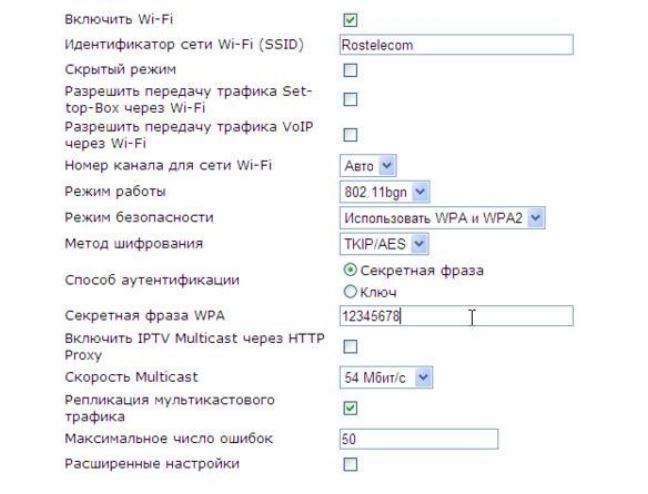
Подтверждаем и сохраняем параметры.
Проброс портов на Eltex
Проброс портов на роутерах Eltex от Ростелекома выполняется при помощи специальной программы, но предварительно необходимо внести некоторые изменения в веб-интерфейсе оборудования. Зайдя в него, как описывалось выше, понадобится перейти на вкладку «Сетевые сервисы», находящуюся в верхнем горизонтальном меню. Здесь выставляем разрешение на UPNP, сохраняем и применяем изменения, а также перезагружаем устройство.
Теперь скачиваем программу FlylinkDC++. Установив и открыв ее, переходим в настройки. Выбираем вкладку «Настройки соединения» и вводим параметры, указанные на скриншоте.
При необходимости проброса других портов вносим изменения в соответствующие поля. Активируем пункт «Брандмауэр с UPnP». Перезапускаем программу и убеждаемся в сохранении выбранных параметров. Этим методом можно выполнить проброс порта 5000 и других на оборудовании Eltex от Ростелекома.
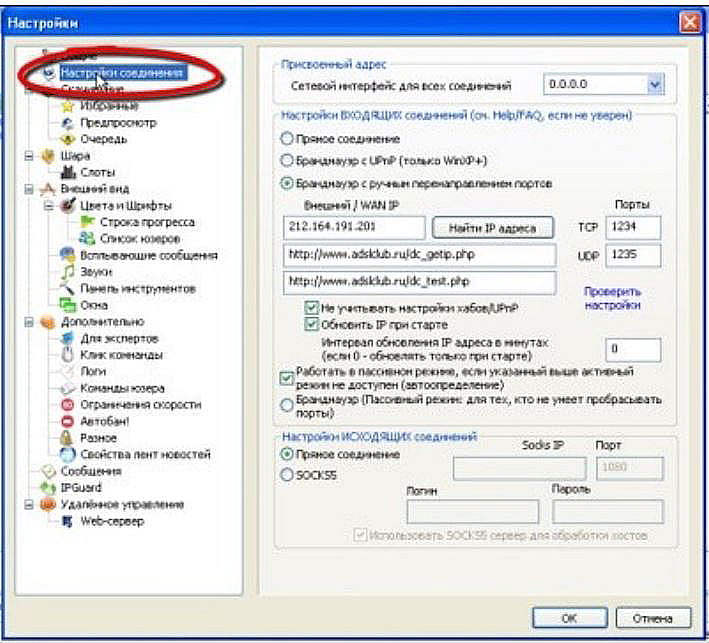
Настройка роутера Eltex от Ростелекома пошагово
К основному достоинству этого устройства можно отнести автоматическое получение параметров от провайдера. Отсутствует нужда в вызове мастера для настройки маршрутизатора.
Например, специалисты из компании «Ростелеком» (РТК) могут прописать конфигурацию на станционном оборудовании, то есть удаленно.
Процедура настройки подключения интернету тоже не имеет значительной сложности. Ниже представлено руководство о том, как это сделать самостоятельно.
Подготовительные мероприятия
До того, как приступить к процедуре настроек, необходимо подключить терминал. К сожалению, в перечне комплектующих кроме инструкции пользователя и адаптера для подсоединения к электросети 220 В больше ничего нет.
Все провода требуется купить дополнительно (LAN, телевизионный и телефонные кабели). Таким образом, следует иметь в виду, что итоговая цена подключенного терминала не намного, но увеличивается.
Процедура соединения и настроек подключения:
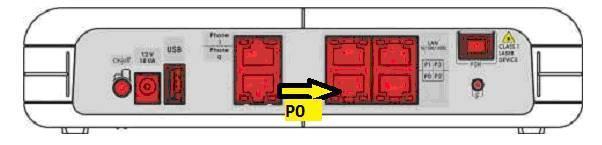
Solutions To Eltex NTP-RG-1402G-W Login Problems
If you can not get logged in to your router, here a few possible solutions you can try.
Eltex NTP-RG-1402G-W Password Doesn’t Work
You should try other Eltex passwords. We have a large list of Eltex Passwords that you can try located here. Perhaps your router’s default password is different than what we have listed here.
Forgot Password to Eltex NTP-RG-1402G-W Router
If your Internet Service Provider supplied you with your router then you might want to try giving them a call and
see if they either know what your router’s username and password are, or maybe they can reset it for you.
How to Reset the Eltex NTP-RG-1402G-W Router To Default Settings
If you still can not get logged in then you are probably going to have to reset your router to its default settings. You may want to follow our guide called How To Reset your Router.
Обновление программного обеспечения
Работа в режиме «Cluster» позволяет выполнять автоматическое обновление ПО всех устройств, входящих в кластер, без применения внешних систем управления и контроллеров. Обновление ПО можно выполнить:
- через Web-интерфейс;
- через DHCP Autoprovisioning (opt 66, opt 67).
Обновление ПО через Web-интерфейс
Для обновления ПО на устройствах заданного кластера через Web-интерфейс откройте вкладку «Cluster Firmware Upgrade» точки доступа. При обновлении ПО устройств кластера файл прошивки будет загружен на каждое устройство и установлен на позицию «Primary Image». Автоматически выполняется перезагрузка устройств с загрузкой ПО, которое соответствует новому образу. Установленное ранее на устройствах кластера ПО будет сохранено и перемещено на позицию «Secondary Image» (резервная версия ПО). Во вкладке «Cluster Firmware Upgrade» выполните следующие настройки:
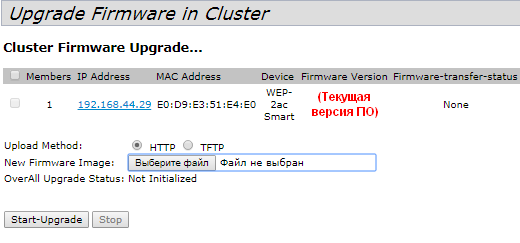
- Upload Method – выберите метод загрузки файла ПО на устройства. В данном примере используется загрузка через TFTP;
- New Filename Image – укажите имя файла ПО, который будет загружен в устройство.
Нажмите «Start-Upgrade» для начала обновления. В процессе обновления ПО устройств не отключайте питание устройств, а также не обновляйте и не меняйте текущую Web-страницу с прогресс-баром обновления.
Обновление ПО через DHCP Autoprovisioning
Для обновления ПО понадобится TFTP-сервер, а также DHCP-сервер с определенной конфигурацией. Процедура обновления ПО точек доступа выглядит следующим образом:
- Точка доступа загружается и получает адрес по DHCP. В DHCP-сессии точка доступа получает от сервера в опциях 2 параметра: tftp-server и filename, где tftp-server – IP-адрес TFTP-сервера, а filename – имя файла с расширением .manifest, содержащего информацию о ПО.
- Мастер кластера на основе принятых данных каждые несколько секунд начинает производить попытку загрузки manifest файла с TFTP-сервера. После загрузки файла мастер сравнивает версию ПО, указанную в файле, со своей версией ПО. Если версия ПО мастера не актуальна, то мастер загружает файл ПО с TFTP-сервера (имя файла ПО указывается в manifest-файле) и автоматически обновляется.
- Остальные устройства в кластере определяют, что мастер не активен. В кластере происходит выборка нового мастера. Устройство с большим значением «uptime» становится мастером. Новый мастер также повторяет пункт 2: скачивает manifest-файл, сравнивает версии ПО, обновляет ПО.
- Цикл повторяется, пока все устройства в кластере не обновятся до актуальной версии прошивки.
Порядок настройки обновления:
a) Разместить на TFTP-сервере файл «wep2.manifest», содержащий строку:
VERSION= «1.14.0.X» WEP-2ac-1.14.0.X.tar.gz,
где WEP-2ac-1.14.0.X.tar.gz – имя архива, содержащего ПО для WEP-2ac;1.14.0.X – версия ПО, содержащегося в архиве.Версию ПО можно посмотреть в файле «version» в архиве с ПО.
b) Разместить на TFTP-сервере архив с ПО для WEP-2ac.
c) В настройки DHCP-сервера (dhcpd.conf) внести следующие правки:
option tftp-server-name «100.0.0.1»; option bootfile-name «wep2.manifest»;
где 100.0.0.1 – адрес TFTP-сервера; wep2.manifest – имя manifest-файла.
Техническая поддержка
Для получения технической консультации по вопросам эксплуатации оборудования ООО «Предприятие «ЭЛТЕКС» Вы можете обратиться в Сервисный центр компании:
На официальном сайте компании Вы можете найти техническую документацию и программное обеспечение для продукции ООО «Предприятие «ЭЛТЕКС», обратиться к базе знаний, проконсультироваться у инженеров Сервисного центра на техническом форуме.
Как настроить подключение к интернету на роутере rg 1402g w?
Для того чтобы провести настройку терминала необходимо ввести в адресную строку браузера адрес 192.168.0.1 (при этом логин и пароль администратора для подтверждения входа – user/user).
Теперь можно приступать к настройке конфигураций терминала — вам потребуется сделать следующее:
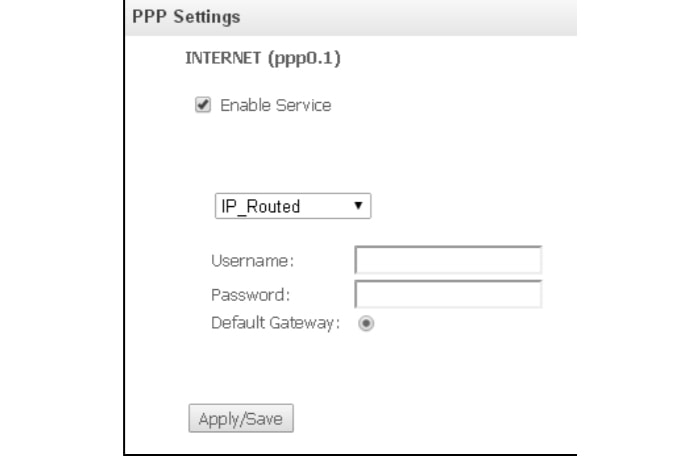
- в интерфейсе терминала откройте раздел «PPP settings» и установите флажок в строке «EnableService»;
- выберите один из режимов «IP routed» (для абонентского устройства) или «PPPoE Bridge» (для компьютера пользователя);
- далее в строке «Username» введите логин, а в «Password» — пароль, эти данные указаны в договоре с провайдером (если же на предыдущем этапе выбран «Bridge», то ввод авторизационных данных будет недоступен);
- для сохранения введенных данных нажмите «Apply/Save».
Настройка Wi-Fi
Настройка беспроводных сетей осуществляется в меню Wireless. В разделе Basic можно включить/отключить беспроводную сеть, указать имя сети.

Для изменения настроек необходимо нажать Apply/Save.
В разделе Security задаем тип шифрования и пароль для подключения к беспроводной сети. Необходимо выбирать WPA2-PSK и AES.
Необходимо подключиться к WEB-интерфейсу NTE-RG1402G-W:rev.B по IP-адресу 192.168.0.1, логин/пароль – user/user. Перейти в меню «Management/Passwords». Ввести старый пароль для пользователя user (user), затем ввести новый пароль, подтвердить его и нажать кнопку «Apply/Save» для применения изменений.
«Элтекс Коммуникации» – оборудование связи. 2013-2019